Mac에서 Shazam 앱 또는 Shazam 음악 인식으로 노래 식별하기
macOS용 Shazam 앱을 사용하거나 제어 센터에서 Shazam 음악 인식을 사용하여 Mac의 메뉴 막대에서 노래를 식별할 수 있습니다. 자동 Shazam 모드를 켜거나 Siri를 사용하여 노래를 식별할 수도 있습니다.
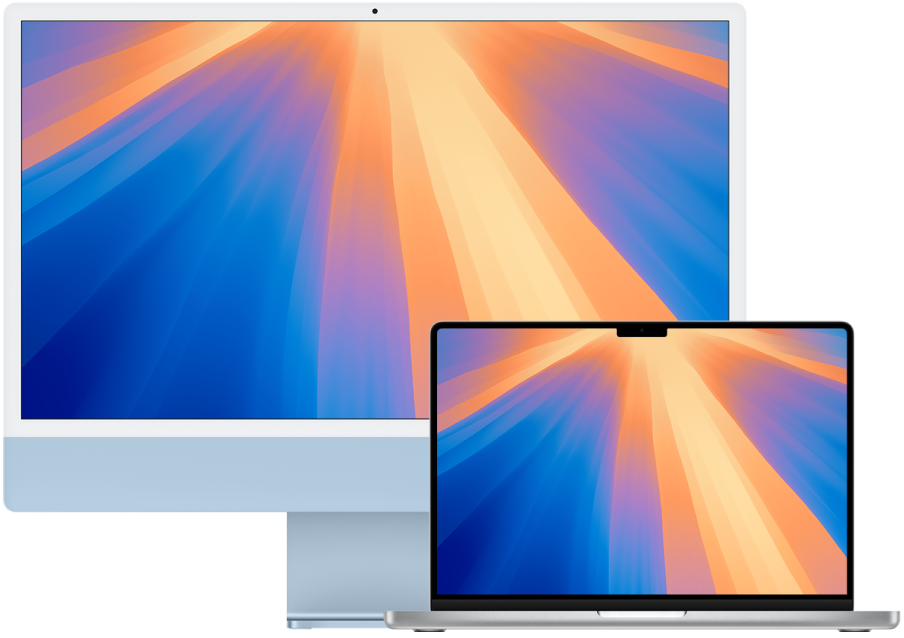
최상의 Shazam 경험을 즐길 수 있도록 Mac을 올바르게 설정했는지 알아보려면 Shazam 앱을 사용하기 전에의 내용을 참조하십시오.
Mac에서 Shazam 앱으로 노래 식별하기
아직 설치하지 않았다면 Mac에 Shazam 앱
 을 설치하십시오.
을 설치하십시오.Shazam 아이콘이 Mac 컴퓨터의 메뉴 막대에 추가됩니다.
음악이 주변에서 들려오거나 Mac 스피커를 통해 재생될 때, Shazam 앱으로 이동하고 메뉴 막대에서 Shazam 아이콘
 을 클릭한 다음,
을 클릭한 다음,  을 클릭하십시오.
을 클릭하십시오.노래가 식별되고, 메뉴 막대 아이콘 하단의 식별된 노래 목록에 추가됩니다.
참고: Mac에서 Shazam 앱을 사용하여 식별된 노래는 Shazam 앱에 저장되지 않습니다.
Apple Music에서 노래를 열려면
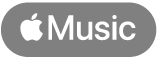 을 클릭하십시오.
을 클릭하십시오.또는 메뉴 막대에서 Shazam 아이콘
 을 클릭하고 노래 이름 옆의
을 클릭하고 노래 이름 옆의  을 클릭한 다음, 단축 메뉴에서 항목을 선택하십시오.
을 클릭한 다음, 단축 메뉴에서 항목을 선택하십시오.shazam.com에서 보기: Shazam 웹에서 트랙 화면을 열고 Apple Music에 연결하여 노래 전체를 재생하고, 뮤직비디오를 감상하고, 가사를 보고, 콘서트 일정 정보를 확인하는 등의 작업을 수행합니다. Shazam 앱으로 콘서트 찾기의 내용을 참조하십시오.
Apple Music에서 듣기: Apple Music 앱에서 노래 또는 앨범을 엽니다. (노래 전체를 들으려면 Apple Music을 구독해야 합니다. Apple 지원 문서 Apple Music에 가입하기의 내용을 참조하십시오.)
삭제: 식별된 노래 목록에서 노래를 제거합니다.
팁: 자동 Shazam 모드를 켜려면 식별된 노래 목록 상단에서 Shazam 버튼
 을 두 번 클릭하십시오. 자동 Shazam 모드를 끄려면
을 두 번 클릭하십시오. 자동 Shazam 모드를 끄려면  을 다시 클릭하십시오.
을 다시 클릭하십시오.
Mac에서 Shazam 앱 설정 변경하기
Shazam 앱 설정을 수정하여 원클릭 노래 식별 기능을 켜거나 끄고, 노래 식별을 시작하는 키보드 단축키를 생성하고, 사운드 입력을 변경하는 등의 작업을 할 수 있습니다.
Mac의 Shazam 앱
 을 연 상태에서 메뉴 막대의 Shazam 아이콘
을 연 상태에서 메뉴 막대의 Shazam 아이콘 을 클릭하고
을 클릭하고  을 클릭한 다음, 설정사항을 선택하고 설정을 변경하십시오.
을 클릭한 다음, 설정사항을 선택하고 설정을 변경하십시오.Shazam 앱 설정에서 ‘원클릭 Shazam 실행’을 켠 경우, 윈도우 상단의
 을 클릭하여 설정 버튼
을 클릭하여 설정 버튼 을 표시하십시오.
을 표시하십시오.
Mac에서 제어 센터로 노래 식별하기
노래를 Shazam 앱에 저장하려면 iCloud 및 Shazam 앱 설정이 올바르게 구성되어 있는지 확인하십시오.
Mac에서 제어 센터에 Shazam 음악 인식을 추가하십시오.
음악이 주변에서 들려오거나 Mac 스피커를 통해 재생될 때, 메뉴 막대에서
 를 클릭하고 음악 인식을 클릭한 다음, 음악 인식을 다시 클릭하십시오.
를 클릭하고 음악 인식을 클릭한 다음, 음악 인식을 다시 클릭하십시오.참고: Mac에 Shazam 앱이 설치된 경우, Shazam 음악 인식이 노래를 식별하는 동안 두 번째 Shazam 아이콘이 메뉴 막대에 일시적으로 나타납니다.
식별된 노래는 목록에 표시되며 Shazam 앱에 저장됩니다. 또한 데스크탑에 알림이 나타납니다.
필요한 경우, 노래 목록에서 다음 중 하나를 수행하십시오.
shazam.com에서 노래 열기: 노래 이름을 클릭하십시오.
Apple Music에서 노래 열기: 포인터를 노래 위로 이동한 다음,
 을 클릭하십시오.
을 클릭하십시오.식별된 노래 삭제하기: 포인터를 노래 위로 이동하고
 을 클릭한 다음, 노래 삭제를 클릭하십시오.
을 클릭한 다음, 노래 삭제를 클릭하십시오.
Mac에서 Siri로 노래 식별하기
Mac에서 Siri를 사용하여 노래를 식별할 수도 있습니다.
노래를 Shazam 앱에 저장하려면 iOS 또는 iPad 기기에서 iCloud 및 Shazam 앱 설정이 올바르게 구성되어 있는지 확인하십시오.
Siri를 설정했는지 확인하십시오.
주변에서 음악이 들릴 때 다음 중 하나를 수행하십시오.
“재생 중인 노래 뭐야?” 또는 “이 노래 뭐야?”처럼 Siri에게 물어보십시오.
메뉴 막대에서 Siri 버튼
 을 클릭한 다음, “재생 중인 노래 뭐야?” 또는 “이 노래 뭐야?”처럼 Siri에게 물어보십시오.
을 클릭한 다음, “재생 중인 노래 뭐야?” 또는 “이 노래 뭐야?”처럼 Siri에게 물어보십시오.Siri가 식별된 노래를 알려주고 표시하며, 해당 노래가 Shazam 앱의 ‘내 음악’에 저장됩니다.